Opis problemu
Analiza statyczna stropu żelbetowego ostatniej kondygnacji budynku biurowego [4643] z użyciem programu Soldis PROJEKTANT 8.8.
Metody
Analiza statyczna została przeprowadzona z użyciem superpozycji obciążeń dla kombinacji ULS (SGN) i SLS (SGU) i przekroju niezarosowanego (I faza).
Procedura (Soldis PROJEKTANT v8.8)
- Po uruchomieniu programu wybierz opcję Otwórz przy wyborze typu konstrukcji dla nowej pozycji obliczeniowej.
- Wybierz uprzednio przygotowany plik z modelem [4643], który jest również załączony na dole niniejszego dokumentu.
Uruchomienie obliczeń:
- Przejdź do zakładki Analiza i wybierz Statyka z paska narzędzi.
Jeśli program nie wykryje żadnych błędów w modelu, obliczenia zostaną przeprowadzone. W przeciwnym wypadku wprowadź sugerowane korekty i spróbuj ponownie.
Przeglądanie wyników w postaci map:
- W głównym pasku narzędzi przełącz przycisk Kombinatoryka.
Uwaga! Przy wyłączonej kombinatoryce (domyślnie) wyświetlane wyniki dotyczą bieżącej konfiguracji obciążeń i są liniową sumą (ze współczynnikiem 1.0) odpowiedzi statycznej układu dla wszystkich aktywnych grup obciążenia.
- Kliknij przycisk Zmień ustawienia kombinatoryki (obok przycisku Kombinatoryka) i upewnij się, że opcja „SGN – Kombinacja podstawowa” jest zaznaczona (Rys. 1).
Uwaga! Wyniki dla kombinacji stanu graniczny nośności (SGN/ULS) stanowią podstawę doboru zbrojenia.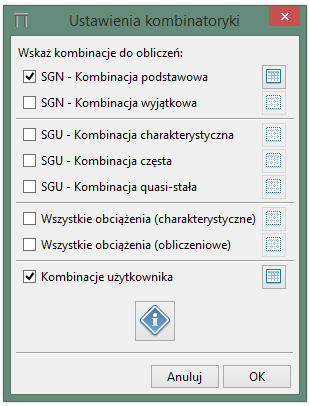 Rys.1: Okno wyboru kombinacji uwzględnianych przy analizie.
Rys.1: Okno wyboru kombinacji uwzględnianych przy analizie. - Kliknij ikonę obok „SGN – Kombinacja podstawowa„, aby wyświetlić listę kombinacji wchodzących w skład danego zestawu.
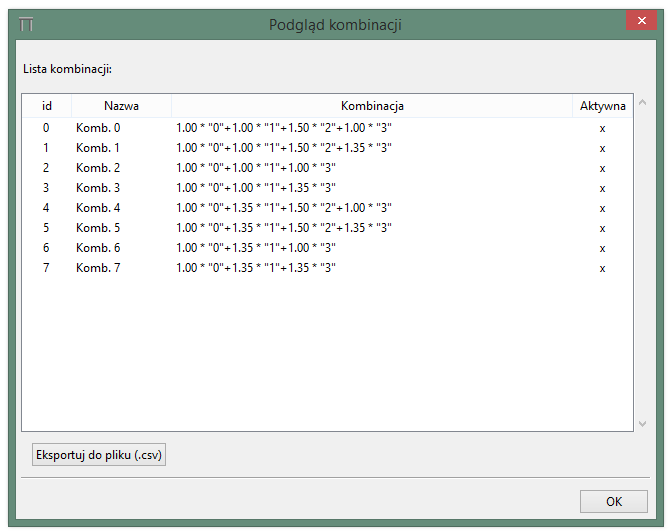
Rys.2: Okno podglądu kombinacji
- W celu wyświetlenia mapy wybierz odpowiednią wartość statyczną z głównego paska narzędzi (Mx, My, Mxy…) (Rys.3). Użyj przycisków Min/Max, aby zmienić ustawień obwiedni.
- Uwaga! W przypadku przycisku Przemieszczenia lista rozwijana znajdująca się pod nim umożliwia wybór między ugięciem i obrotami wokół osi X oraz Y układu.
Rys.3: Mapy wartości statycznych dla analizowanego przykładu (SGN).
Stan graniczny użytkowalności (SGU/SLS) w świetle EC2 polega na ograniczeniu naprężeń, ograniczeniu zarysowania oraz ograniczeniu przemieszczeń. Kontrolę ugięć w stanie niezarysowanym można przeprowadzić z poziomu analizy wyników statyki. Zgodnie z p. 7.4.1(5) wspomnianej normy przemieszczenia elementów obliczone dla kombinacji quasi-stałej należy ograniczyć do 1/500 rozpiętości elementu, jeżeli ugięcia mogą powodować uszkodzenia przylegających elementów konstrukcji takich jak np. ściany działowe kondygnacji niższej (w przeciwnym przypadku, zgodnie z p. 7.4.1(4) jest to 1/250 rozpiętości).
- Ponownie użyj przycisk Zmień ustawienia kombinatoryki wybierając tym razem „SGU – kombinacja quasi-stała” (ikona obok nazwy umożliwia wygenerowanie szczegółowej listy kombinacji). Zatwierdź przyciskiem OK, aby uaktualnić wyniki.
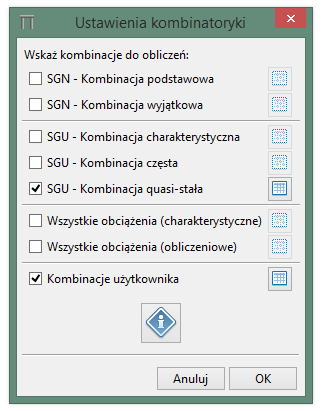 Rys.4: Wybór kombinacji quasi-stałej
Rys.4: Wybór kombinacji quasi-stałej
Wartości maksymalne i minimalne ugięcia przedstawiono poniżej:
Rys.5: Ekstremalne wartości ugięcia konstrukcji
Można stwierdzić, że stanie niezarysowanym warunek ograniczenia ugięć jest spełniony. Ocena ugięć w stanie zarysowanym zostanie wykonana przy omówieniu modułu Weryfikacja.
Przeglądanie wyników w przekrojach:
Mapy stanowią istotne, lecz mało precyzyjne narzędzie przeglądania wyników. Określenie zmiany wartości w interesujących obszarach może zostać wykonane na podstawie bardziej precyzyjnego wykresu generowanego wzdłuż przekroju.
- W celu zdefiniowania przekroju wybierz opcję Dodaj przekrój z paska narzędzi i określ kolejne punkty na jego długości zgodnie z Rys.7 dla przekroju Strop 1 – połowa rozpiętości. Zakończ klikając PPM lub klawisz Esc.
- W polu Nazwa (Rys. 6) wpis Strop 1 – połowa rozpiętości.
Uwaga! Zaleca się podanie nazwy umożliwiającą łatwą identyfikację przekroju.
Uwaga! Utrzymanie spójnej konwencji nazewnictwa przekrojów znacząco ułatwia późniejsze przeglądanie wyników. Nawet po wyłączeniu widoczności przekrojów można łatwo zidentyfikować je w menedżerze przekrojów.
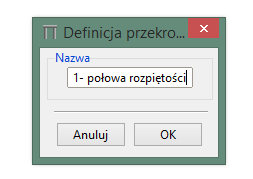 Rys.6: Definicja przekroju wynikowego
Rys.6: Definicja przekroju wynikowego
- Zdefiniuj przekroje w sposób pokazany na Rys.7. Zwróć uwagę, że przekrój Strop 1 – połowa rozpiętości jest w istocie linią łamaną, której środkowy segment pokrywa się z osią podciągu.
Uwaga! Zauważ, że lewy punkt przekroju Strop 2 – połowa rozpiętości nie leży bezpośrednio na krawędzi ściany, lecz jest nieznacznie odsunięty. Zabieg ten ma na celu uniknięcie zaburzeń związanych z uśrednianiem wartości w punkcie wspólnym dla Stropu 1 i Stropu 2, w których różne są kierunki układów współrzędnych (jednakże nie jest on konieczny – nie wpływa na poprawność wyników pozostałej części wykresu).

Rys. 7: Przekroje wynikowe zdefiniowane w modelu
- Uruchom menedżer przekrojów używając przycisku Wyniki z paska narzędzi.
- Zmień aktualnie wyświetlaną mapę na Przemieszczenia, a następnie w menadżerze przekrojów zaznacz Strop 1 – połowa rozpiętości i wywołaj funkcję Pokaż wykres.
Jeżeli nie zmieniano wcześniej zdefiniowanych ustawień to wykres powinien przedstawiać obwiednię ugięcia dla kombinacji quasi-stałej (Rys. 9). Poszczególne segmenty przekroju oddzielone są liniami przerywanymi. Punkt 0.0 znajduje się na początku łamanej. Z wykresu można odczytać, że maksymalne ugięcie stropu 1 wynosi 5.066 mm (Rys. 9). Jednocześnie po przeanalizowaniu mapy ugięcia można stwierdzić, że jest to maksimum globalne. Po prawej stronie wykresu znajdują się narzędzia umożliwiające (kolejno od góry): zapisanie wykresu, dodanie opisów dla dodatkowych rzędnych, usunięcie opisów w wybranych rzędnych, zmianę ustawień wyświetlania wykresów.
Uwaga! Wykres w przekroju generowany jest dla aktualnie wyświetlanej mapy.
Uwaga! Alternatywnie do wskazanej procedury, wykres można wygenerować zaznaczając przekrój na modelu i wywołując polecenie Pokaż wykres dla przekroju z dynamicznego paska narzędzi.
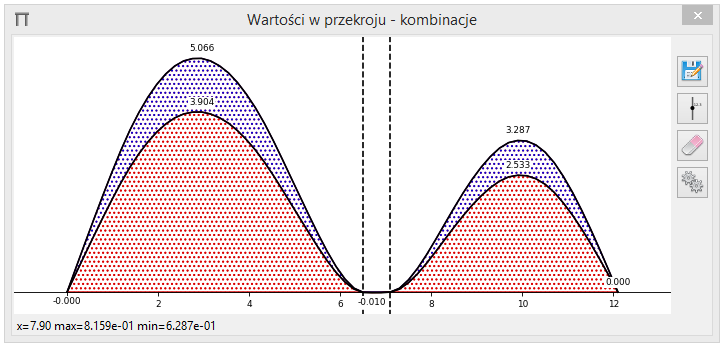
Rys.9: Ugięcie w przekroju Strop 1 – połowa rozpiętości
- Postępując analogicznie do poprzednich kroków wyświetl wartość przemieszczeń dla przekroju Oś podciągu.
W ten sposób wyświetlony został wykres przemieszczeń dla podciągu (Rys. 10). Również w przypadku tego elementu konstrukcyjnego warunek ograniczenia ugięć został spełniony (uz = 0.365 mm < 10 mm = l/500 = uz,lim)
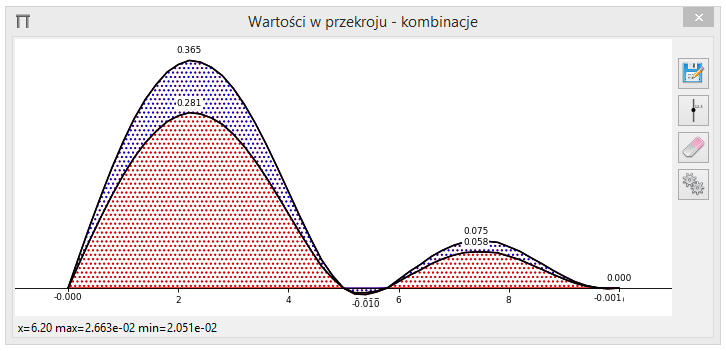
Rys.10: Ugięcie w przekroju Oś podciągu
- Z analizy map można zauważyć, że maksymalny globalny moment przęsłowy występuje w połowie rozpiętości stropu 2. Przełącz kombinację na zestaw „SGN – kombinacja podstawowa„ i wyświetl wyniki w przekroju Strop 2 – połowa rozpiętości.
Można odczytać globalny ekstremalny przęsłowy moment – jego wartość obliczeniowa wynosi 24.089 kNm/m (Rys. 11).
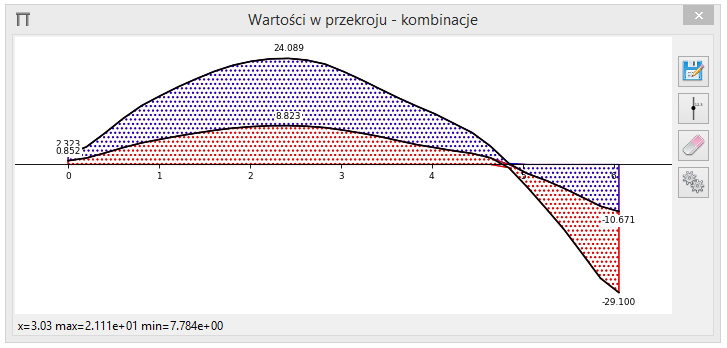
Rys.11: Wykres Mx w przekroju Strop 2 – połowa rozpiętości
Przeglądanie wyników w punkcie:
Narzędzie Wyniki w punkcie dostępne z poziomu paska narzędzi pozwala na wyświetlenie wartości wszystkich wielkości statycznych w wybranych punktach.
- W celu odczytu maksymalnego momentu Mx przełącz kombinację na SGN – kombinacja podstawowa, zmień mapę na Mx a następnie użyj przycisku Wyniki w punkcie znajdującego się na pasku narzędzi i wskaż dowolny punkt na mapie. W oknie z wynikami (Rys.12) można odczytać wartości ekstremalne dla aktualnie wyświetalnej mapy oraz odpowiadające wartości dla pozostałych pól. Dodatkowo prezentowana jest informacja o kombinacji generującej ekstremalną wartość (szczegółowe informacje po kliknięciu na ikonę z „i”).
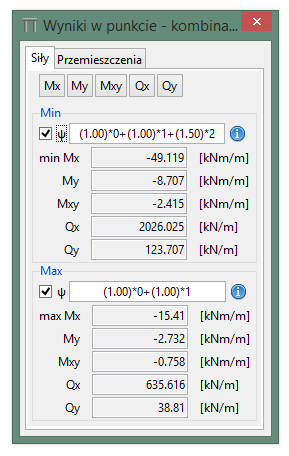 Rys. 12: Wyniki w punkcie
Rys. 12: Wyniki w punkcie
- Postępując analogicznie wyświetl wartości w interesujących punktach dla pozostałych pól.
Siły w żebrach:
- W celu wyświetlenia sił przekrojowych w żebrach wywołaj procedurę Siły w żebrach znajdującą się na pasku narzędzi. Program automatycznie podświetli wszystkie żebra zdefiniowane w konstrukcji.
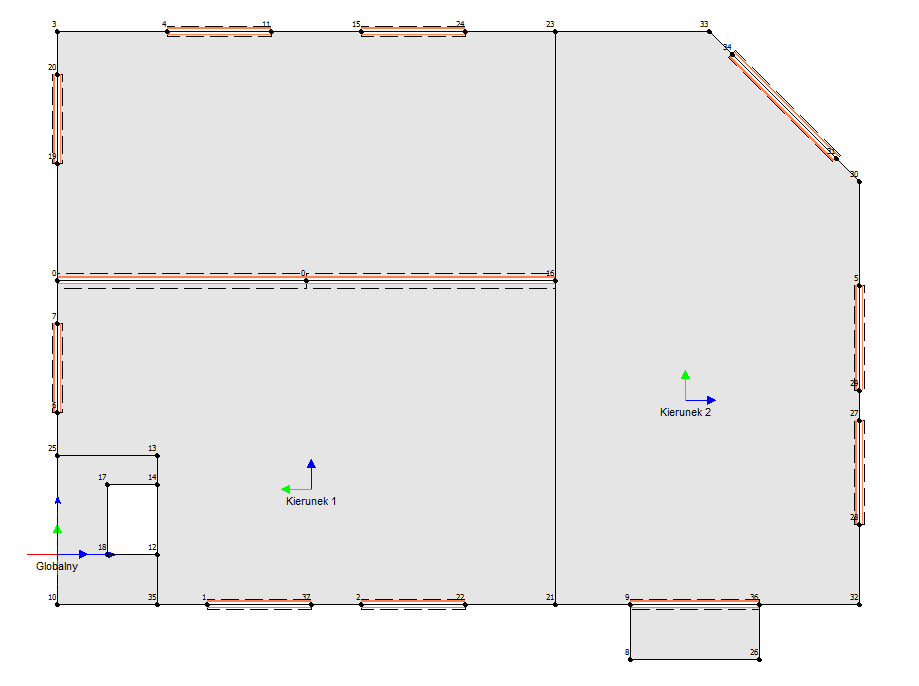 Rys.13: Żebra w konstrukcji (wyróżnione)
Rys.13: Żebra w konstrukcji (wyróżnione)
- Kliknij LPM na podciąg w obszarze stropu 1. Program otworzy okno umożliwiające przeglądanie sił przekrojowych. Wyniki przedstawiono poniżej.
Rys.14. Wyniki analizy statycznej w podciągu
- Uwagę zwraca położenie ekstremów siły tnącej i niezerowy moment na prawej podporze podciągu. Należy jednak zauważyć, że ze względu na bezpośrednie połączenie podciągu ze Stropem 2 i konieczności zapewnienia zgodności przemieszczeń nad podporą (a więc i kątów obrotu) podciąg zachowuje się częściowo jak jedno z przęseł skrajnych wieloprzęsłowej belki wolnopodpartej.












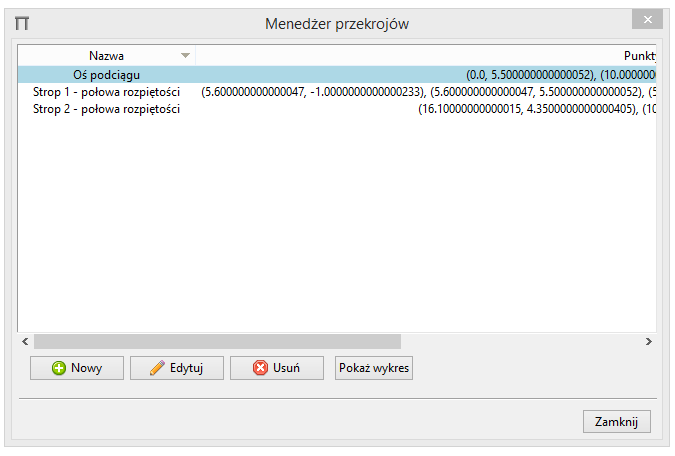 Rys.8: Menedżer przekrojów
Rys.8: Menedżer przekrojów


